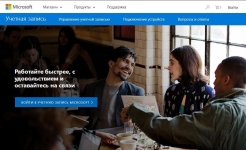
حساب Microsoft: كيفية إدخال الكمبيوتر أو الكمبيوتر المحمول أو الهاتف؟ أين هو حساب Microsoft، ما يبدو؟
مقالة حول كيفية تسجيل الدخول إلى حساب Microsoft، سجل، تغيير البيانات للحصول على إصدارات مختلفة من Windows.
التنقل
حساب Microsoft. مفهوم
أذكر أن حساب Microsoftهذه أداة لتوفير دخول للمعدات، وخدمة الشركة الشهيرة.
الصفحة الأولية تبحث حولها، لذلك:
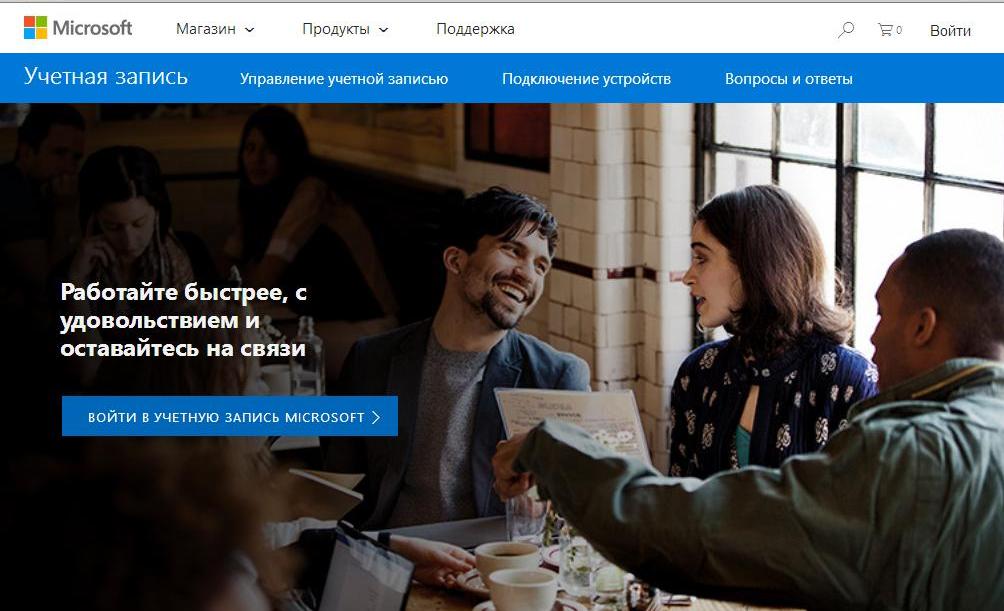
صفحة الدخول الأولي حساب Microsoft
تظهر صفحة الدخول أدناه:
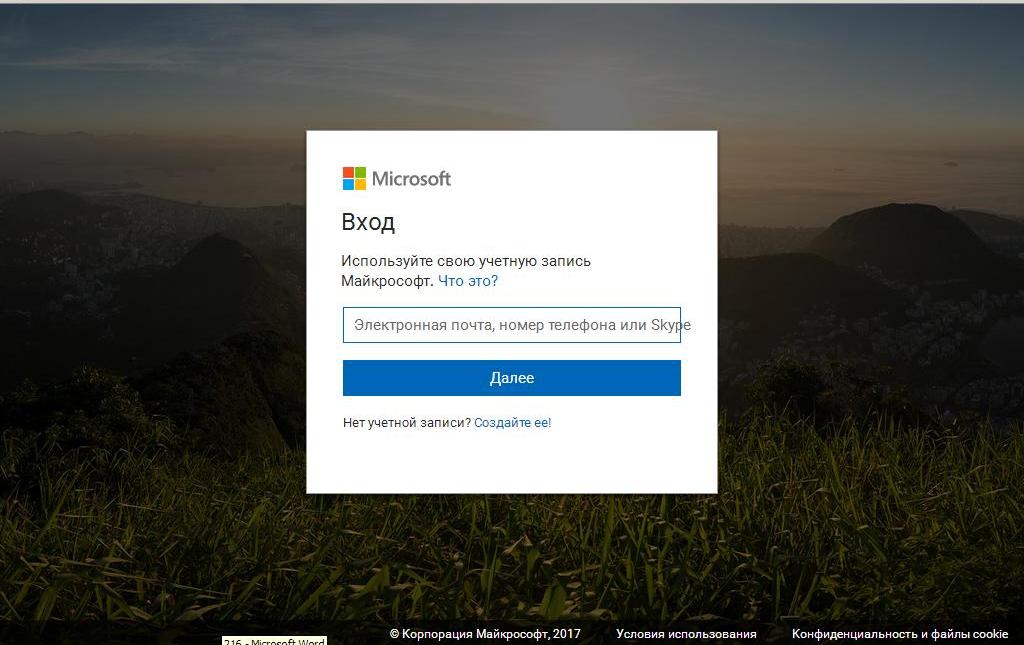
Microsoft Entry Page.
العمل S. الحساب، تحصل على الإدخال إلى المعلومات والمجلدات والصور وجهات الاتصال وبرامج التكوين من أي جهاز.
يعتبر السجل نشطا إذا بريد إلكتروني وكلمة المرور، أنت تمارس في سكايب, Outluk., vadrajv. وغيرها من خدمات الخدمات المعروفة.
إذا قمت بإنشاء كلمة مرور، استخدم عنوان البريد الإلكتروني لتسجيل الدخول إلى أي من الخدمات أعلاه، يتم إنشاء التسجيل.
الايجابيات والفرص
- الوصول السريع إلى جميع البيانات شبابيكمع درجة عالية من حماية المعلومات الشخصية
- تطبيقات السوق والأفلام والتلفزيون والعتاد والموسيقى
- التخزين الظاهري لأي معلومات مستخدم ( onedrive.)
- برنامج الآفاق.المسؤول عن تحرير المستندات
- برنامج سكايب، المكالمات، الرسائل، مشاركة ملفات المعلومات
- البرنامج - الإعداد MSN. لمختلف المجالات المواضيعية: الرياضة والأخبار والترفيه، ملصق وغيرها
- الخدمات مكتب.وتحرير وتنظيم المستندات وأكثر من ذلك بكثير
تسجيل حساب Microsoft. مخطط عام
- أدخل صفحة تسجيل الحساب وفقا للرابط التالي
- نسخة التسجيل الثانية على الموقع هنا
- أدخل عنوان البريد الإلكتروني
- أجب عن نظام إجراءات إضافية.
- املأ نموذج التسجيل، يدخل عنوان بريدك، رقم الجهاز المحمول
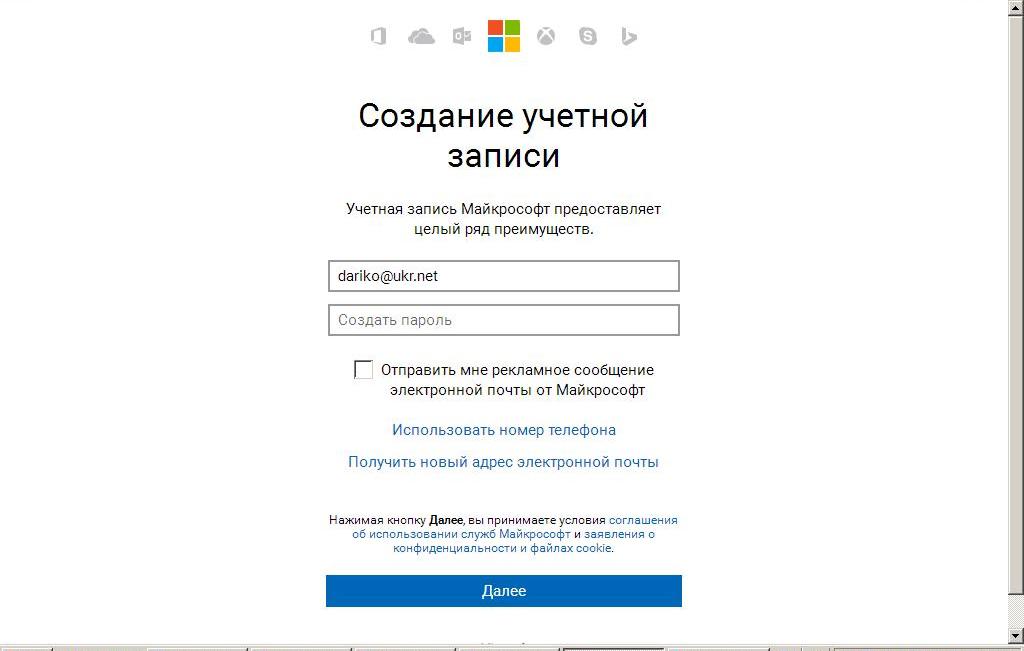
صفحة التسجيل
- اضغط على المفتاح "إضافه على"
تسجيل الدخول، تحرير سجل
إذا كنت ترغب في الذهاب إلى الحساب سكايب., الآفاق. وغيرها من البرامج المتاحة، تحرير المعلومات، قم بتطبيق المخطط التالي:
- تسجيل الدخول إلى الصفحة المسجلة
- اضغط على المفتاح "تسجيل الدخول مع ..."
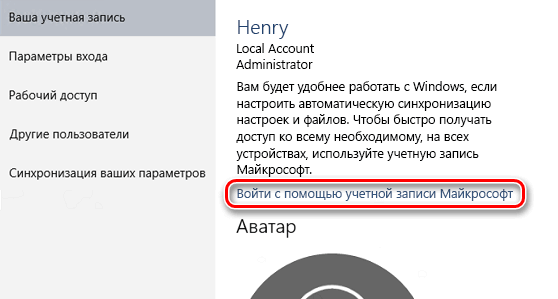
اضغط على "تسجيل الدخول باستخدام حساب Microsoft"
- حدد البيانات بريد إلكتروني أو رقم الهاتف المحمول، أدخل كلمة المرور
- تثبيت الأيقونة على الخيار "البقاء في النظام"
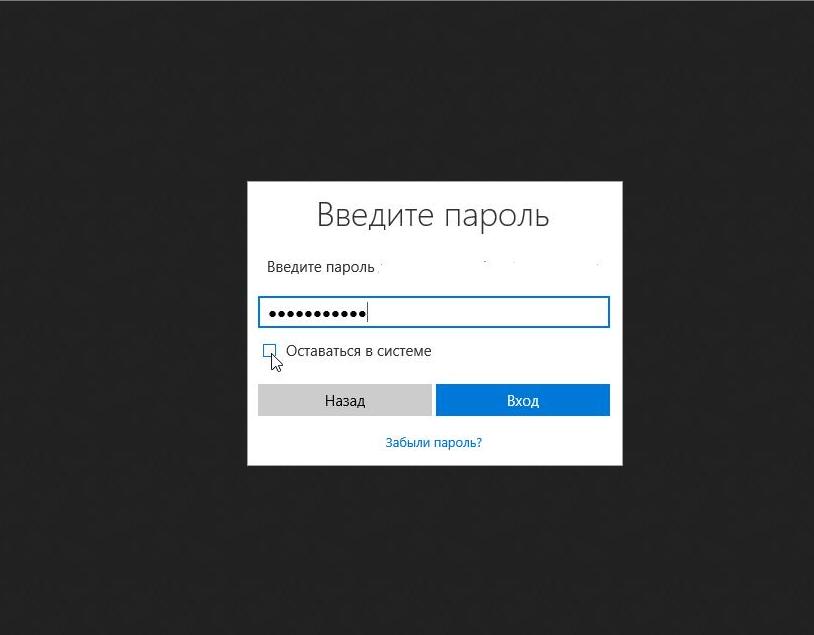
قم بتثبيت الرمز الموجود على الخيار "البقاء في النظام"
ملاحظة: سيعطيك تنشيط الخيار الأخير الفرصة لدخول الخدمة بحرية.
إنشاء، تسجيل، إجراء تغييرات على نظام التشغيل Windows 7
أصناف السجلات:
- طبيعيوبعد مناسبة للقادمين الجدد، لا ينص على تثبيت برنامج مكافحة الفيروسات.
- إداريوبعد يكون للمسؤول الحق في التكيف مع أي إعدادات، هو المسؤول عن المستخدمين الآخرين.
- سجل الضيف.وبعد ضيف، هذا حساب افتراضي مضمن، مما يوفر وصول مؤقت فقط إلى جهاز الكمبيوتر الخاص بك.
في هذا الإصدار شبابيك إنشاء إدخال في وضع المدخل المعتاد والإداري هو نفسه تقريبا.
نظام إنشاء ( شبابيك 7):
- اضغط المفتاح "بداية"
- ندخل لوحة تحكم الكمبيوتر
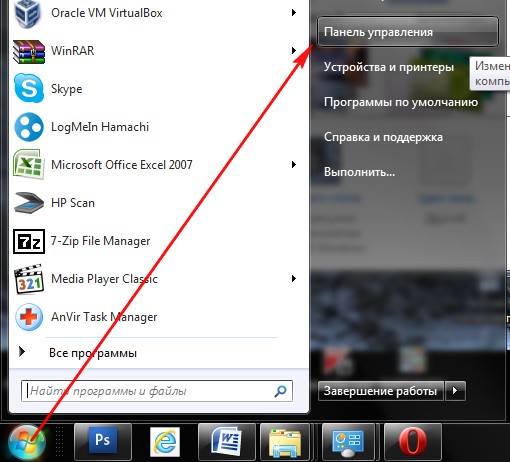
بعد الضغط على مفتاح "Start"، انتقل إلى لوحة التحكم
- نحن نقيم الخيار "إضافة وحذف الحسابات ..."
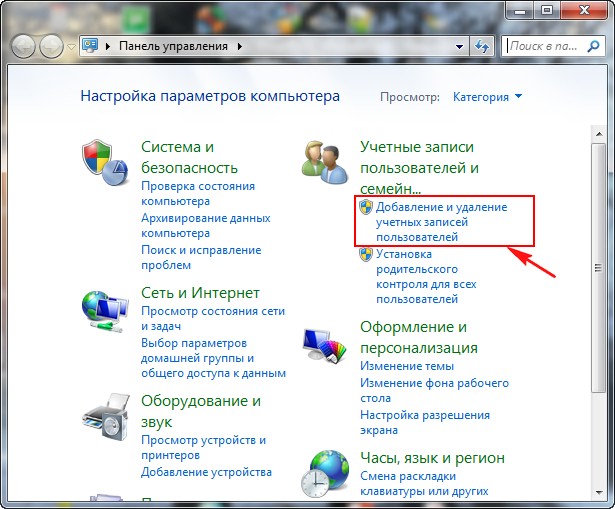
نقوم بتنشيط الخيار "إضافة وحذف حسابات المستخدمين"
- نحتفل بسلسلة المستخدم التي نريد تغييرها
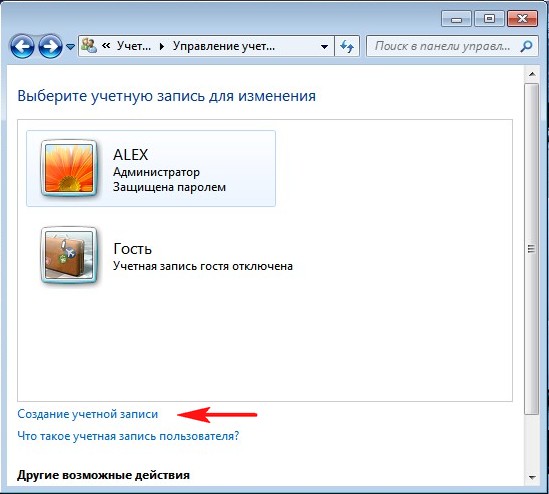
حدد حساب للتغيير
- نحن نقيم السلسلة "الوصول العادي"
- أدخل اسم السجل الخاص بك، على سبيل المثال "تمارا"في سلسلة فارغة (يشار إليها من قبل الأكبر الأحمر)
- اضغط المفتاح "إنشاء حساب"
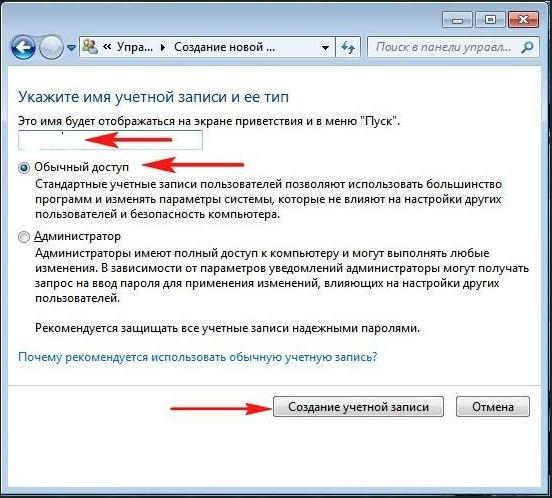
أدخل اسم السجل الخاص بك، إلى سلسلة فارغة (مشارعة عن طريق الوصول إلى الأحمر)، اضغط على مفتاح "تغيير الحساب" اضغط على مفتاح "إنشاء حساب"
- الأفعال قد انتهت
تغيير مخطط الإصدار 7
افترض أن الحساب تحت الاسم المحدد الذي قمت بإنشائه. الاسم يناسب الخيط "الوصول العادي" (يشار إلى السلسلة من قبل السهم)
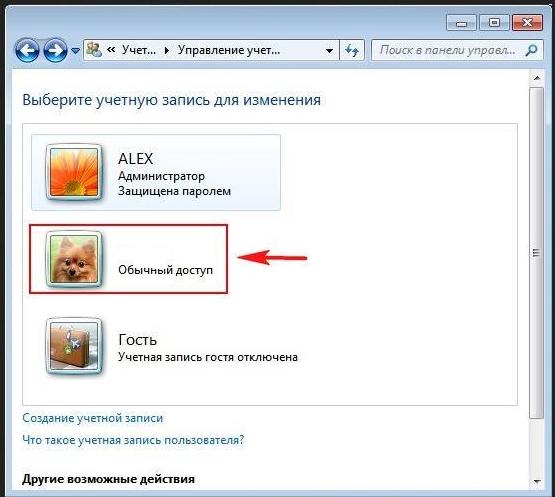
حساب تحت اسم معين قمت بإنشائه. الاسم يناسب الخيط
- اضغط المفتاح "تغيير الرسم"
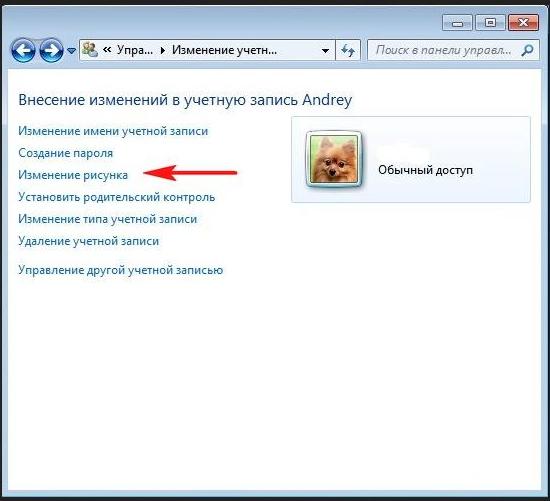
نحن ننقذ مفتاح "تغيير الشكل"
- افتح قائمة الصور
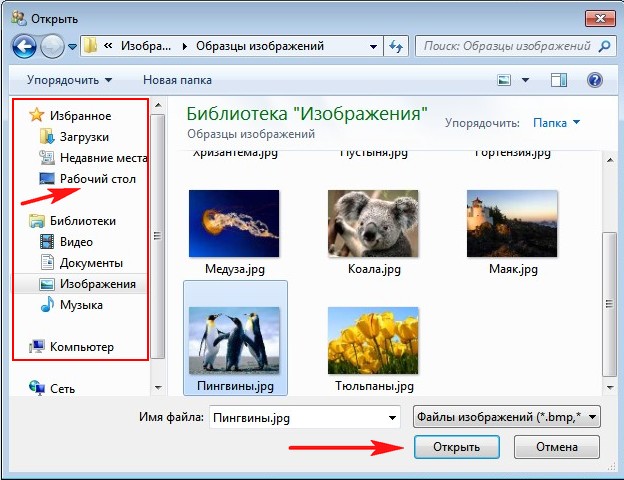
افتح قائمة الصور باستخدام "Library"
- اختر مقطعك المفضل
- صحافة "فتح"
- الصورة المثبتة
نظام تثبيت كلمة المرور:
- انقر فوق المفتاح في السجل الذي تم إنشاؤه (على سبيل المثال، "تمارا") زر الماوس الأيسر (2 مرات)
- نحتفل البند "إنشاء كلمة مرور"
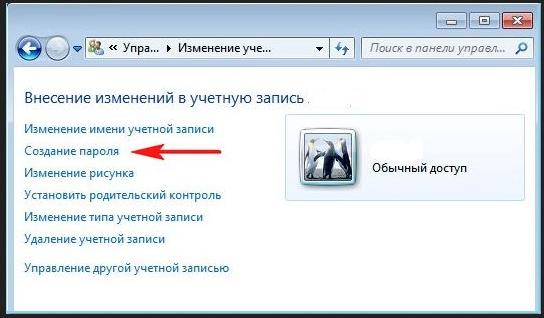
حدد كلمة المرور إنشاء عنصر
- أدخل كلمة مرور جديدة
- اضغط المفتاح "إنشاء كلمة مرور"
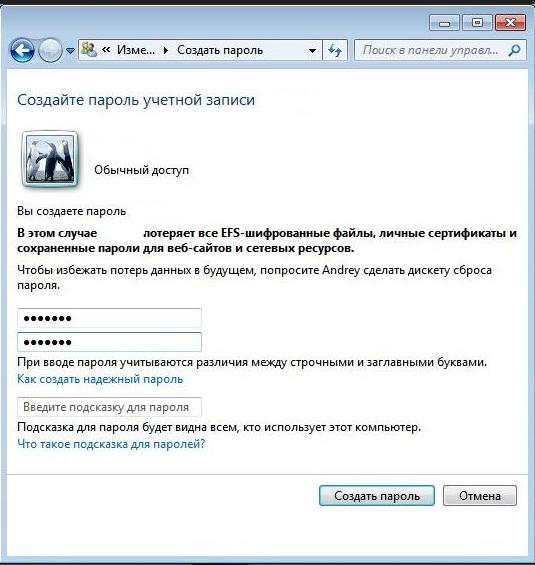
إنشاء كلمة مرور حساب جديدة
تسجيل الدخول مخطط تسجيل الدخول تم إنشاء حساب:
- اضغط على " بداية"
- نحتفل بالخيار "تغيير العضو (المستخدم)"
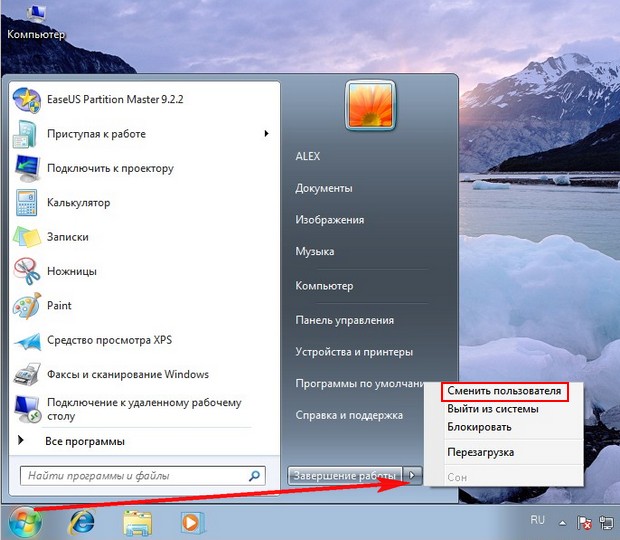
خيار "تغيير المستخدم"
- افتح سجل (في الشكل الذي كتبه اسم)

افتح الحساب الذي تم إنشاؤه حديثا
- ندخل كلمة مرور
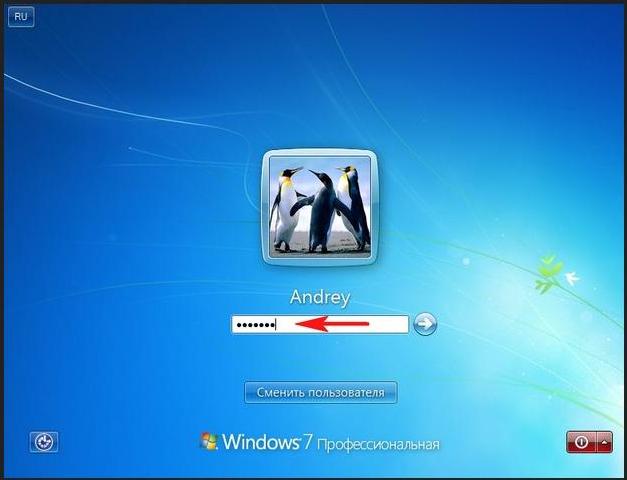
ندخل كلمة مرور جديدة
- افتح سطح المكتب الشخصي الخاص بك

نسخة سطح المكتب 7.
إذا كنت مخفوث,
ستكون أفعالك على النحو التالي:
- اضغط المفتاح "بداية"
- نحن نقيم الخيار "تغيير المستخدم"
- قم بتشغيل الوضع "مدير"
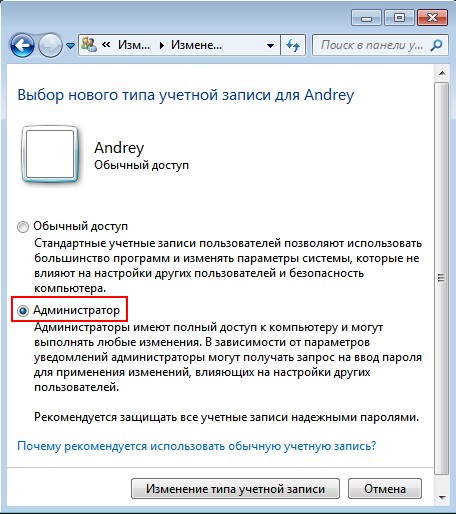
قم بتشغيل وضع "المسؤول"
إنشاء إدخال وإدخال Windows 8
نقدم خيارات إنشاء حساب في ويندوز 8.:
- مع المتصفح
- مباشرة في الإصدار 8
- أبسط حساب الإصدار 8
النظر في المزيد، كل من الخيارات.
مخطط لإنشاء سجل مع متصفح:
- دعنا نذهب في صفحة التسجيل لهذه المرجع
- املأ البيانات اللازمة، حدد عنوان بريدك الإلكتروني
- نقدم رسائل التحقق
- اضغط المفتاح "تطبيق"
- اضغط المفتاح "إنشاء حساب"
- تأكيد عنوان بريدك الإلكتروني، اضغط على المفتاح "يتأكد"
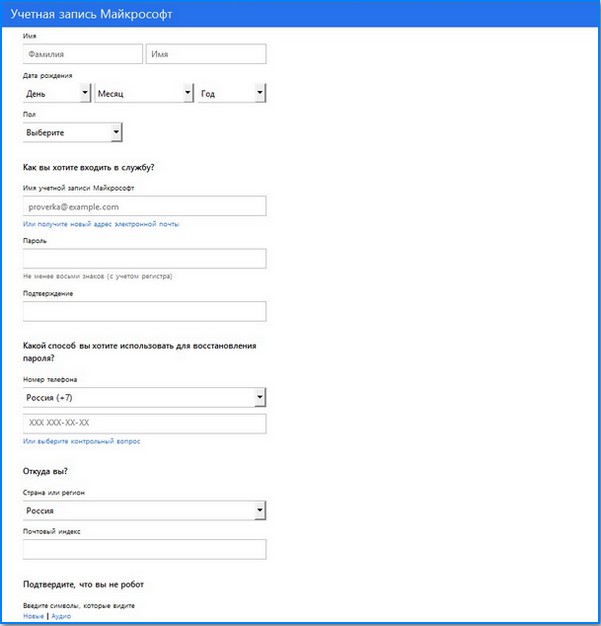
صفحة تسجيل حساب Microsoft Windows 8
- بعد إجراء الإجراءات أعلاه، تظهر نافذة طلب تأكيد من خلال عنوان البريد الإلكتروني المحدد.
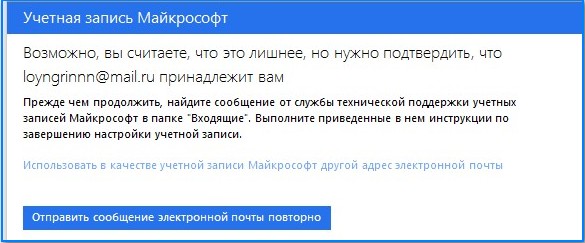
نافذة مع طلب تأكيد من خلال عنوان البريد الإلكتروني المحدد
- ندخل البريد، اضغط على المفتاح «يتأكد "
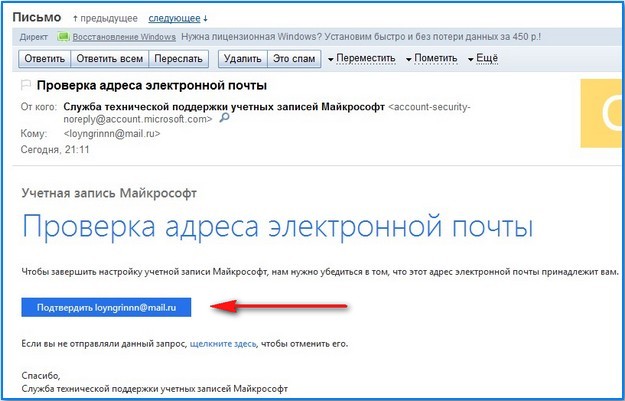
تأكيد عنوان إلكتروني
- نحصل على إشعار في النموذج التالي، حول استعداد الحساب
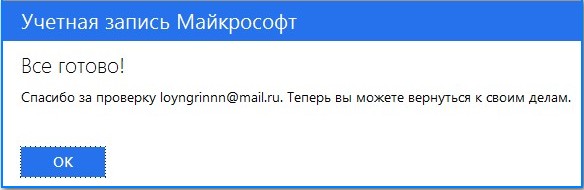
استعداد الحساب إشعار
تسجيل نظام إنشاء مباشرة في إصدار نظام التشغيل 8:
- ندخل الخيار "المعلمات"
- اضغط على مفتاح القسم "تغيير معلمات الكمبيوتر"
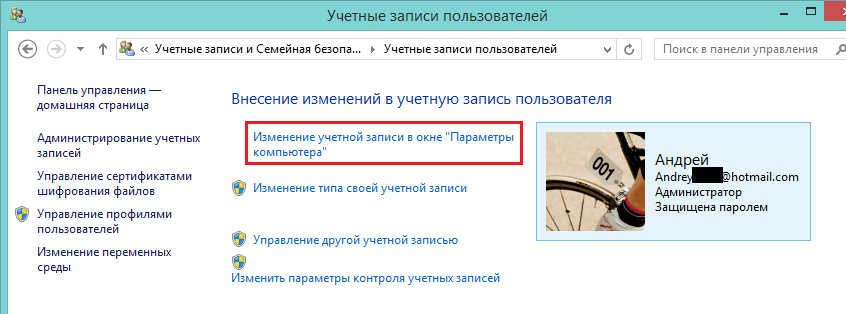
اضغط على قسم "تغيير إعدادات الكمبيوتر"
- نحن نبحث عن القسم الفرعي "المستخدمين"
- نحن تنشيط البند "يضيف ..."
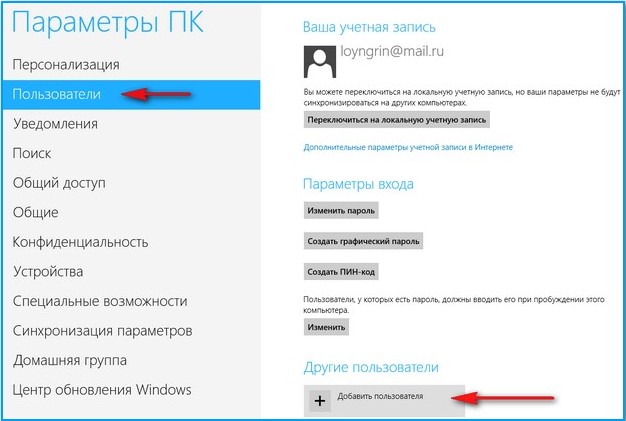
في القسم الفرعي "المستخدمين"، قم بتنشيط عنصر "إضافة مستخدم"
- نحن سجل بريد جديد
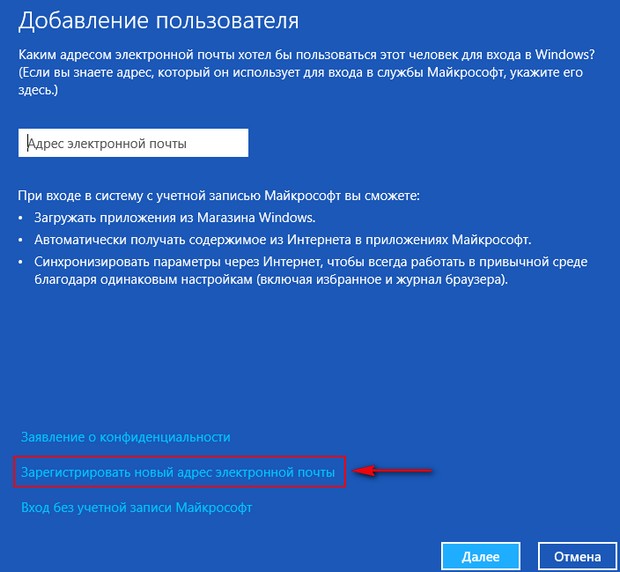
نحن نسجل عنوان بريد إلكتروني جديد
- املأ بطاقة التسجيل
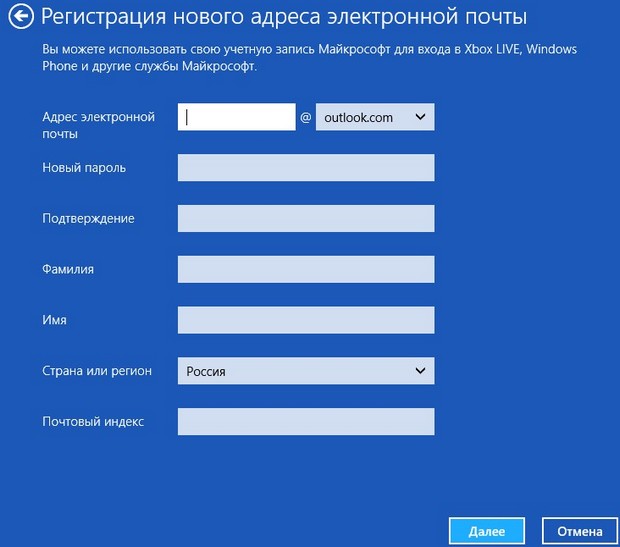
املأ بطاقة التسجيل
- اضغط المفتاح "إضافه على"
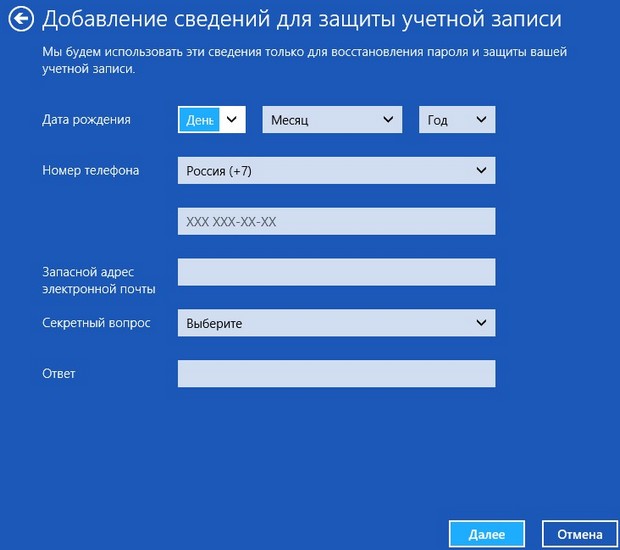
أضف معلومات إلى البطاقة بعد الضغط على المفتاح التالي
- تمت إضافة مستخدم جديد
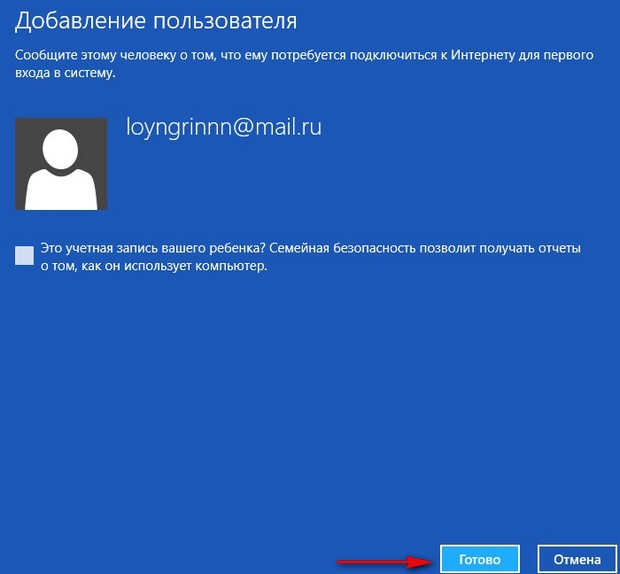
إبلاغ نافذة المعلومات إضافة مستخدم
- اضغط المفتاح "مستعد"
- اتبع الرابط المرسل إلى بريدك للتأكيد
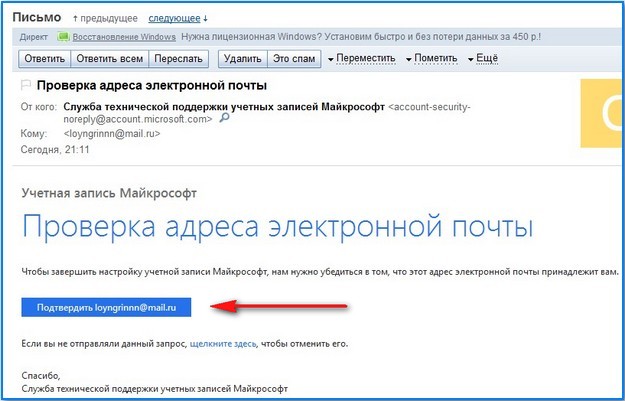
تحقق من البريد، تأكيد عنوان البريد الإلكتروني
مخطط إنشاء أبسط حساب. مدخل
جميع الإجراءات مشابهة للخيار السابق، إلى النقطة "إضافة مستخدم جديد."
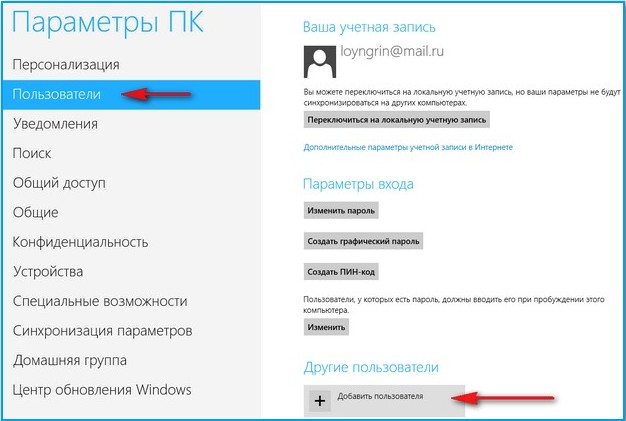
خيار "المستخدمين"، أضف سلسلة مستخدم جديد "
- اضغط المفتاح "إضافه على"
- أدخل البيانات الشخصية في صفحة التسجيل، وتصل إلى كلمة المرور
- ننظر إلى الصفحة التي تظهر تؤكد أنه سيتم تنفيذ المدخلات دون حساب Microsoft
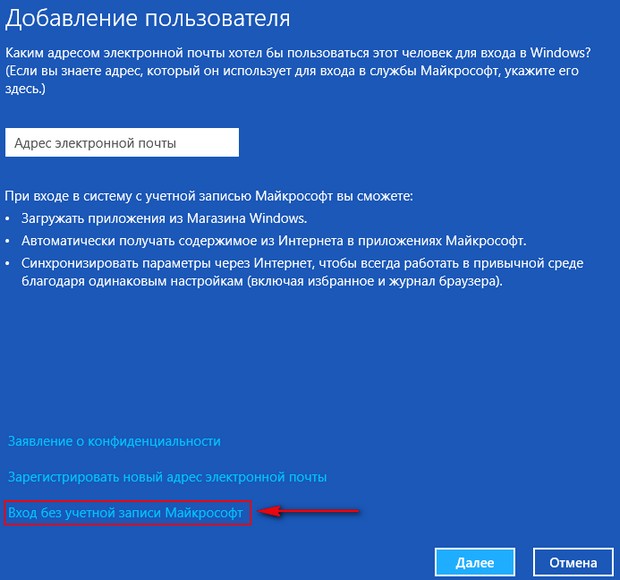
تؤكد الصفحة أن إدخال المدخلات دون حساب Microsoft
نحن تفكيك المفهوم حساب، قدراتها وخيارات إنشاء وخيارات الدخول في حساب مايكروسوفت. للحصول على إصدارات مختلفة شبابيك.
